考试报名系统要求上传一张本人的证件照,照片尺寸要求是:295*413像素。请问如何把手机拍摄的半身照,调整295*413像素的证件照?

AI系统调整
大多数的人可能并不会使用PS软件,这种情况下,可以用AI图像处理系统来调整;上传一张照片到AI系统,系统会自动调整成295*413尺寸的照片。具体操作如下:
1.如果手机上已经有一张合适的照片了,请从步骤2开始。如果还没有照片,可以先用手机拍一张半身照,从而让AI系统把拍摄的半身照修改成295*413像素的照片。
为了让修改后的照片效果更好,用手机拍摄半身照的时候,建议按照下面的要求拍摄:
(1)露出五官,头发不遮挡脸部、耳朵、眉毛、肩膀。
(2)不戴饰品,包括单不限于:发夹、帽子、围巾、耳环、项链等。
(3)身体和头端正,不能有倾斜、侧歪。
(4)脸部和脖子无阴影/反光。
建议白天背对室内,脸对着窗户或阳台外面拍摄,这样效果最好,可以参考下面的照片。

2.打开“陈记相馆”微信小程序。
(1)如你正在用手机访问本页面,那么点击下方的按钮,可以直接打开“陈记相馆”微信小程序。
(2)如你是用电脑访问本页面,用微信的扫一扫,扫网页右侧的二维码,打开“陈记相馆”小程序。
3. 进入“陈记相馆” AI系统后,在 热门证件照 区域点击 “一寸(295*413px)” 这个选项打开。
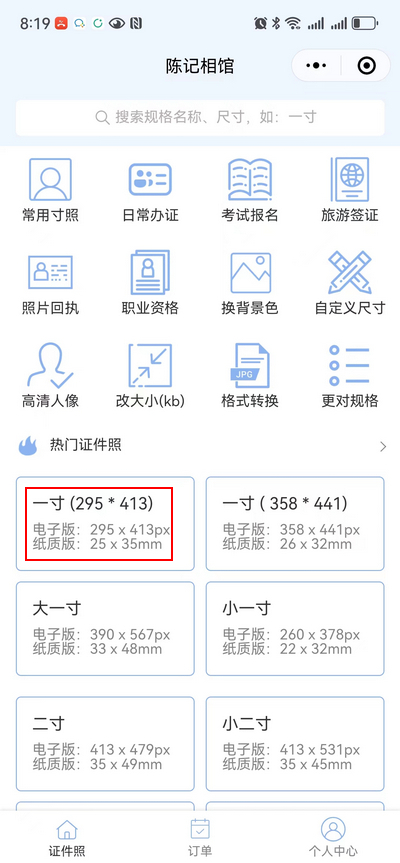
4.点击“相册选择”按钮,上传手机上保存的照片;上传成功后,AI系统会自动处理照片。

5.等待一会儿,会出现照片的预览界面。系统处理成295*413照片的底色默认是:白色,如果需要其他底色的一寸照片,请在下方 换底色 的区域,选择对应的照片底色。
最后,点击“下载证件照”按钮,提交订单并支付费用,可以把制作好的一寸照片保存到手机相册。如果需要纸质照片,点击“提交打印”按钮,然后填写收件地址,提交打印订单即可。
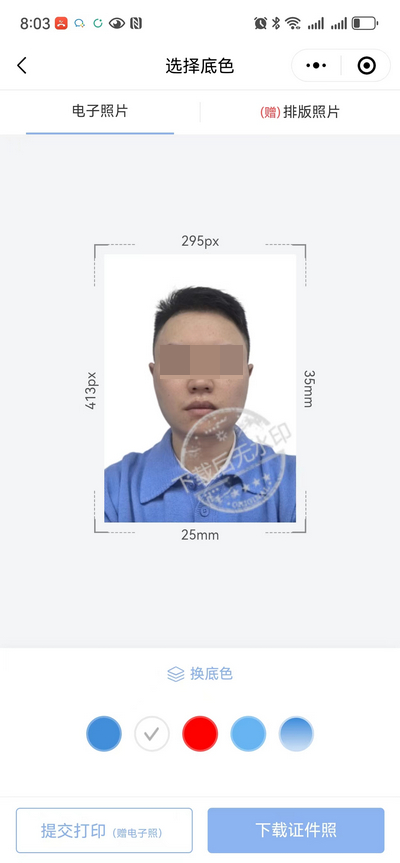
Photoshop调整
Photoshop是一款专业的图像处理软件,可以用来制作295*413像素的(一寸)证件照。在PS中制作一寸照片的方法有很多种,例如可以先新建一个295*413像素的透明图层,分辨率设置为300dpi。
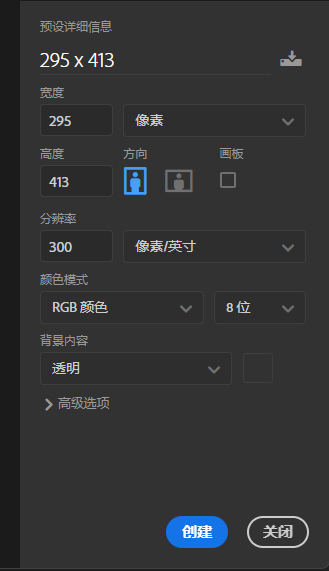
然后把手机拍摄的半身照拖到新建的透明图层上面,并把人像缩放到合适的大小即可。头顶留约1/5的空白,头部约占2/3。
原创文章,作者:陌上归人,如若转载,请注明出处:http://jc.a300.cn/luyouqi/dzz/33585.html

